Fotografie je skvělý médium pro zachycení vzpomínek. Zvláště působivé jsou panoramatické snímky, které divákům poskytují komplexní dojem z krajin nebo zvláštních událostí. V této příručce ti ukážu, jak efektivně vytvořit panorama pomocí Adobe Lightroom. To ti pomůže posunout tvoje prázdninové fotografie na novou úroveň a vytvořit působivé obrázky vytvořit.
Nejdůležitější poznatky
- Lightroom může vytvářet panoramatické fotografie z několika jednotlivých snímků.
- Software nabízí různé metody pro úpravy a prezentaci panoramat.
- Můžeš upravovat v Photoshopu, abys opravil případné nepřesnosti.
Návod krok za krokem
Příprava obrázků
Předtím, než začneš vytvářet panorama, musíš se ujistit, že všechny potřebné obrázky jsou importovány a uspořádány ve správném pořadí. Doporučuje se, aby byly vícerozářné snímky pořízeny ve stejné velikosti a s podobnými expozicemi. Otevři Lightroom a přejdi do modulu Knihovna, abys si prohlédl své obrázky.
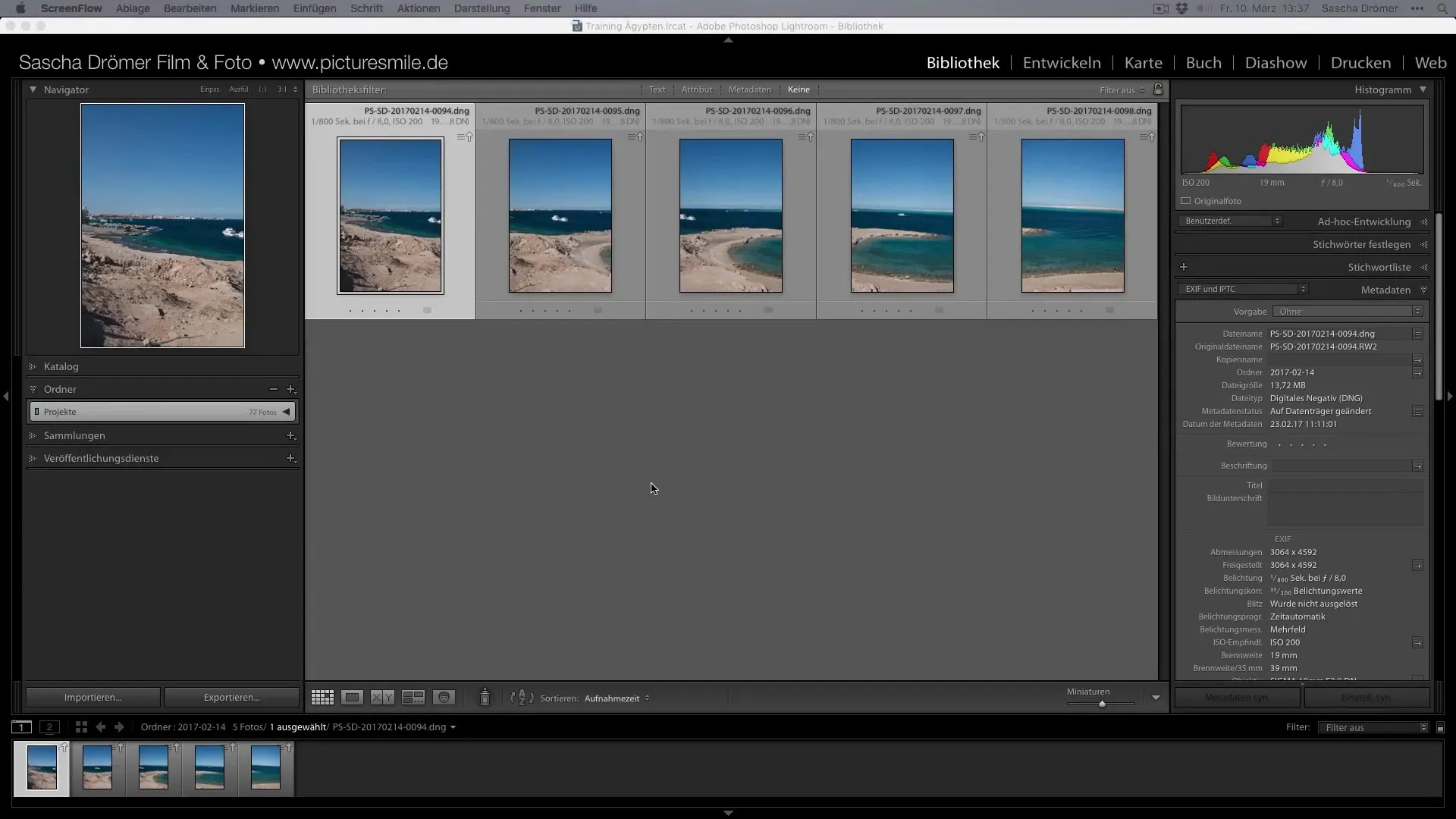
Výběr a spojení obrázků
Aby se obrázky spojily do panoramatu, drž klávesu Shift a vyber všechny požadované záběry. Pravým tlačítkem otevři kontextové menu a vyber „Spojit fotografie“ a poté „Panorama“. Tím se dostaneš do modulu panorama, kde se počítá náhled tvého panoramatu.
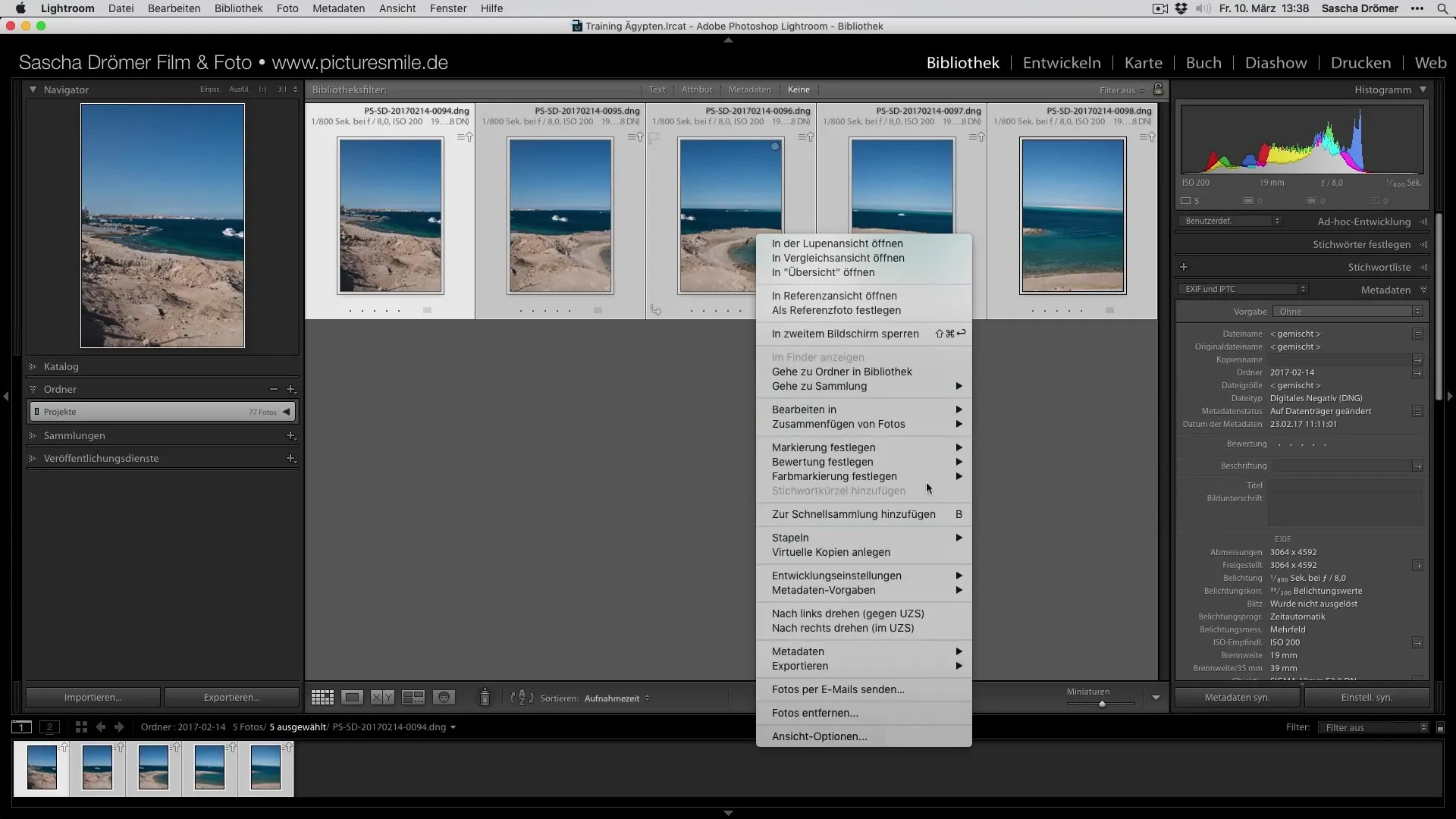
Výběr módu panoramatu
V modulu panorama můžeš vybrat různé možnosti zobrazení, jako je válcový, kulový nebo perspektivní. Doporučuji použít válcovou možnost, protože obvykle poskytuje nejrealističtější výsledky. Experimentuj zde s možnostmi a vyber tu, která nejlépe odpovídá tvému obrázku.
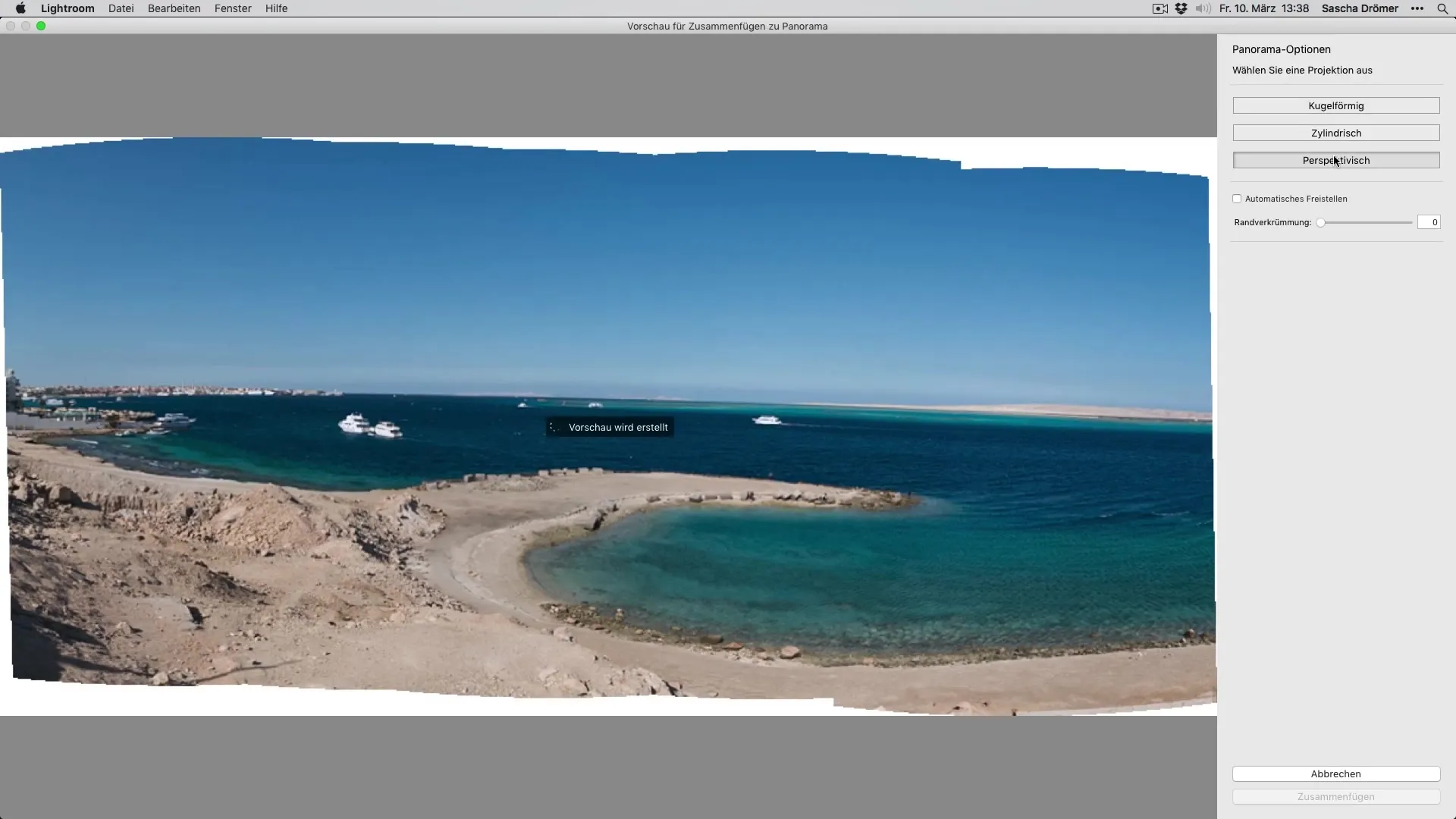
Společné spojení panoramatu
Po výběru preferované možnosti klikni na „Spojit“. Lightroom nyní začne sestavovat tvé obrázky do panoramatu. Postup bude zobrazen v horní části okna, dokud nebude panorama kompletní.
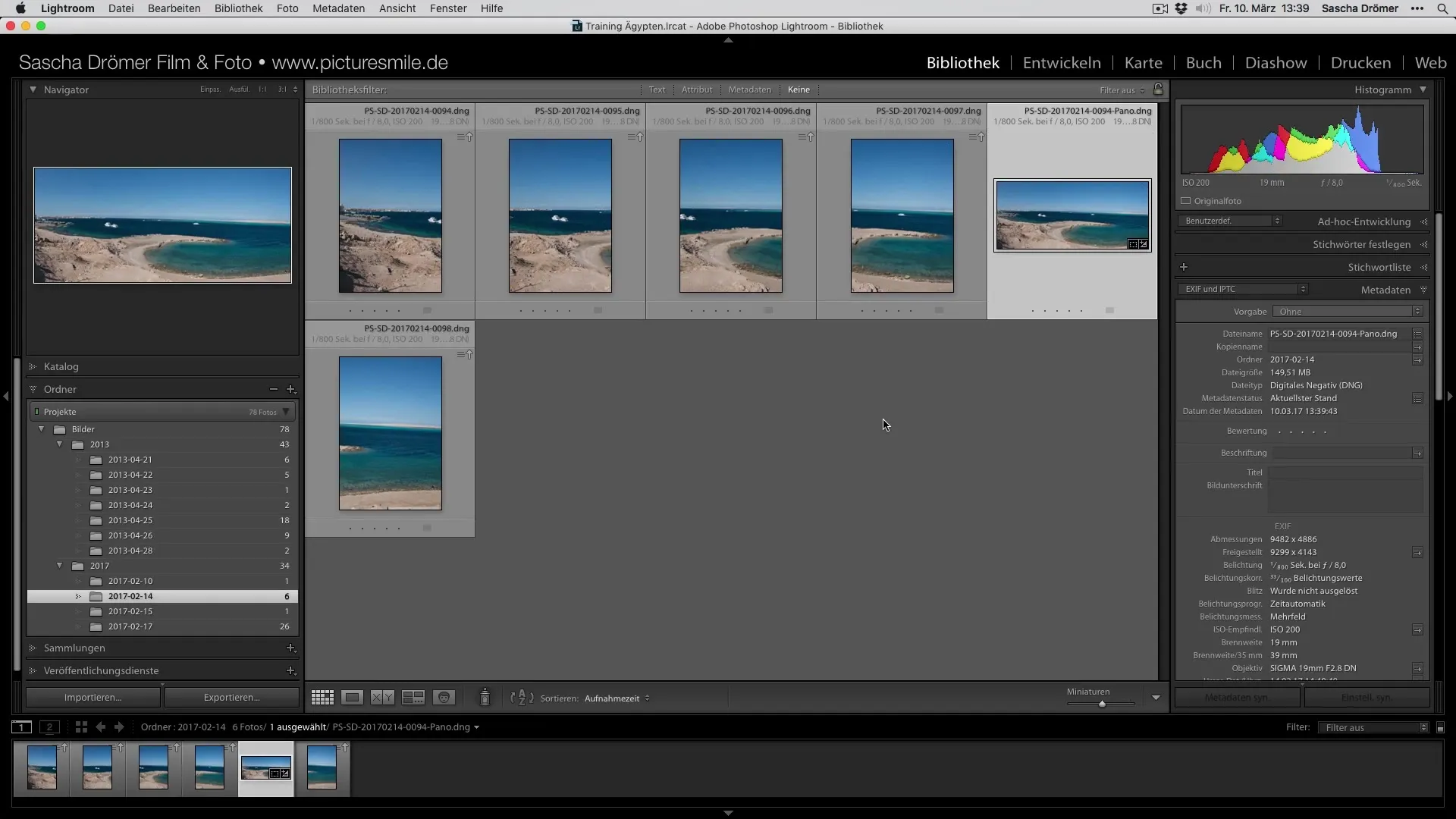
Skupinování obrázků
Až bude tvoje panorama vytvořeno, máš také možnost skrýt původní jednotlivé obrázky. Označ panorama-snapshot jako hlavní obrázek a vyber jednotlivé obrázky. Klikni pravým tlačítkem myši a vyber „Skupina“. Tím se panorama stane přehlednějším a usnadní práci.
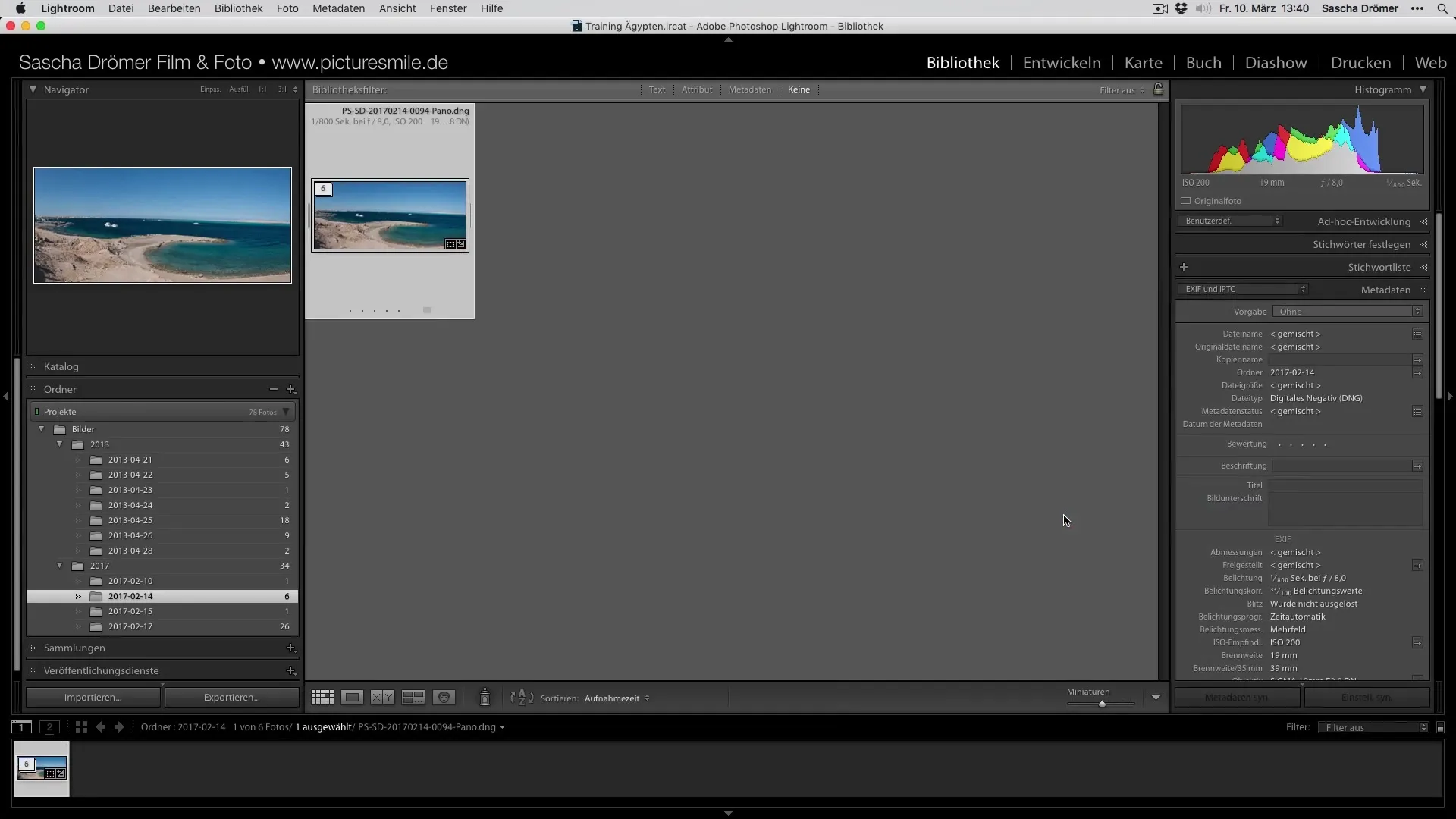
Úprava obrázků v Photoshopu
Aby ses panorama dále vylepšil, můžeš ho upravit v Adobe Photoshopu. Pravým tlačítkem klikni na panorama a vyber „Upravit v Photoshopu“. Obrázek se tam otevře a můžeš provést další úpravy, zejména pokud jde o zarovnání jde.
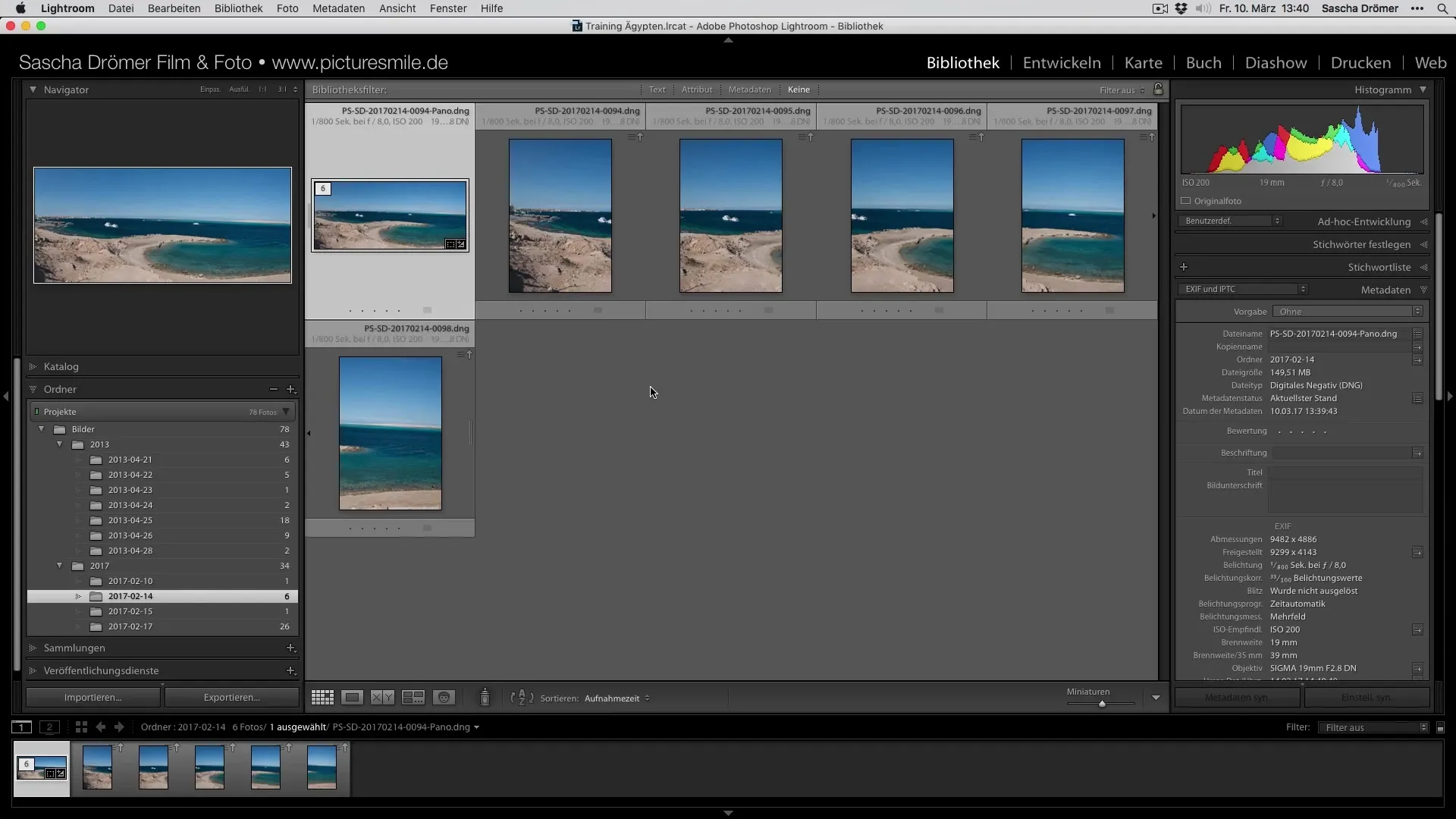
Korekce horizontu
V Photoshopu můžeš aktivovat pomocné linky pro úpravu horizontální linie. To se provádí zkratkou Command + J, aby se vytvořila pomocná linka. S transformačním nástrojem, který aktivuješ pomocí Command + T, můžeš panorama následně odpovídajícím způsobem zarovnat.
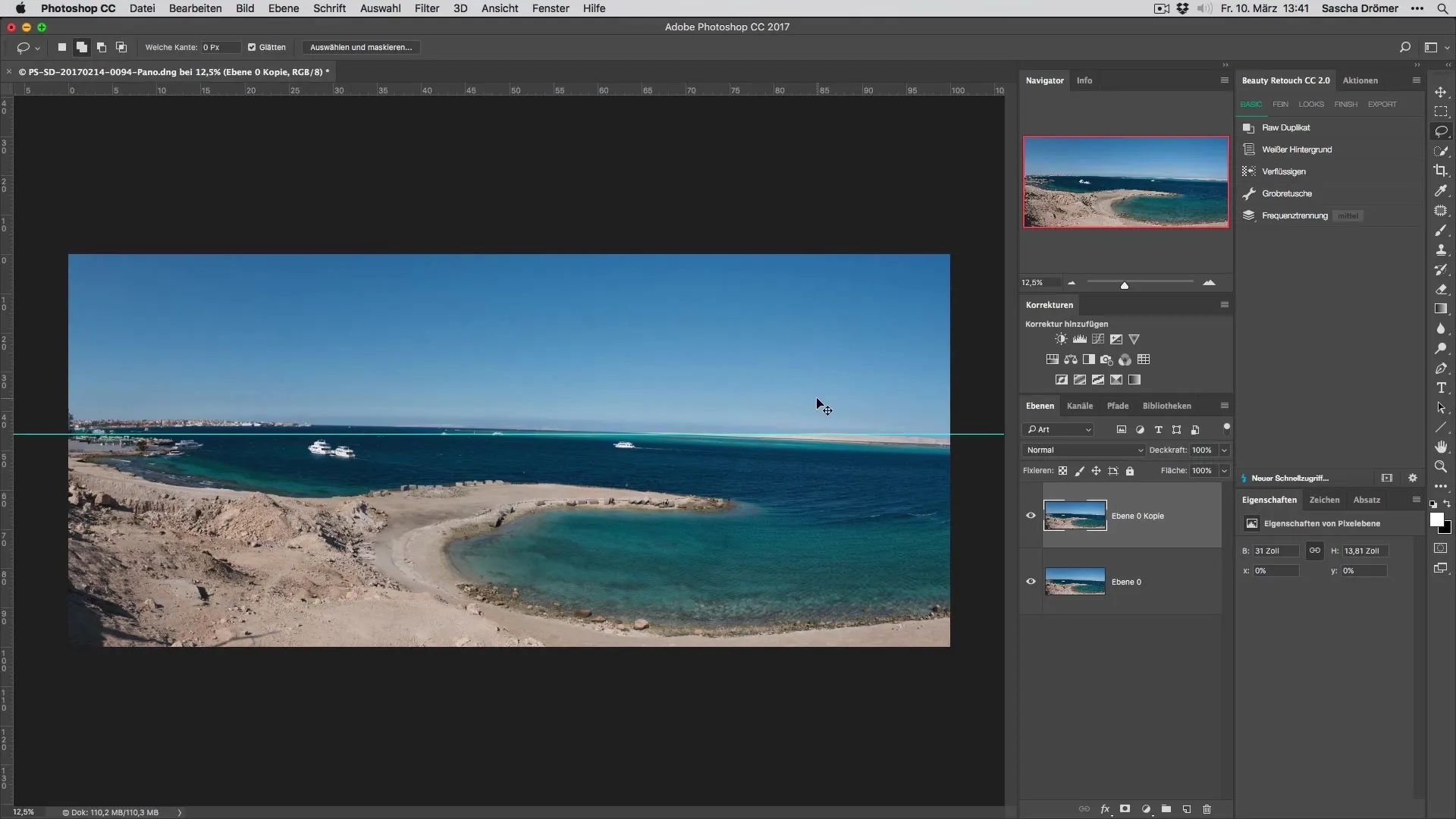
Finální úprava a barevné efekty
Poté, co jsi opravil zarovnání, můžeš panorama dále upravit přidáním barevných efektů. Použij posuvníky pro světla a hloubky k tomu, abys obraz podle svého vkusu intenzivně přizpůsobil. Ulož upravený obrázek a Lightroom automaticky uloží změny a aktualizuje je ve tvé skupině obrázků.
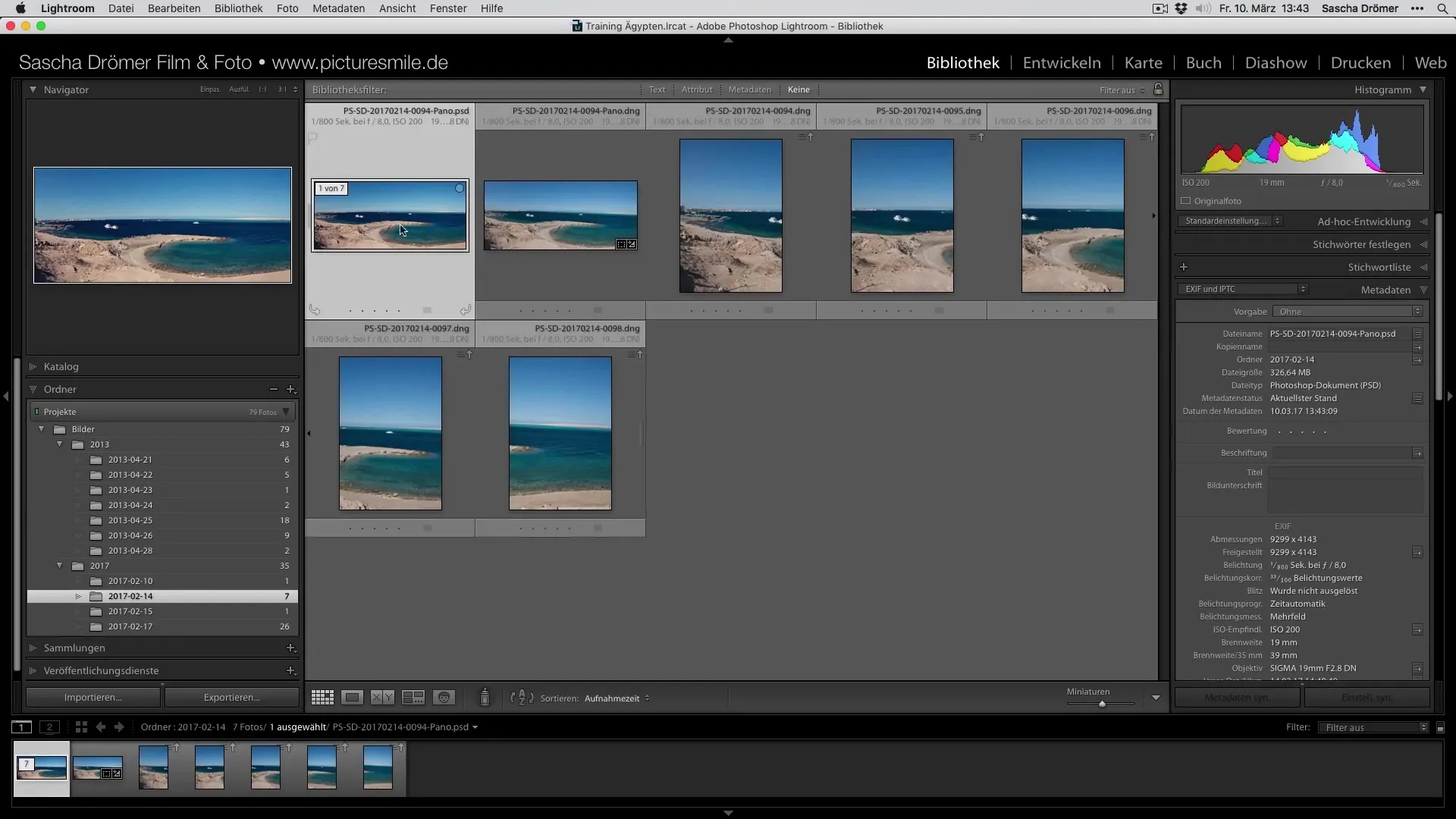
Shrnutí – Optimalizace prázdninových fotografií – Sestavení panoramatu v Lightroom
Shrnuto, vytváření panoramatu v Lightroom je jednoduchý a efektivní proces. S správnou přípravou a trochou kreativity můžeš vytvořit působivá panoramata z tvých prázdninových fotografií. Příležitost pracovat v Photoshopu navíc otevírá další možnosti úprav.
Často kladené otázky
Kolik obrázků potřebuji na panorama?Doporučuje se použít alespoň dvě až tři obrázky, ale čím více, tím podrobnější panorama.
Na co si mám dávat pozor, když pořizuji obrázky?Pozor si dej na to, aby byly snímky pořízeny za homogenního osvětlení a překrývaly se, aby bylo možné vytvořit bezproblémové panorama.
Mohu funkci panorama také využít v Photoshopu?Ano, Photoshop také nabízí funkce pro vytváření panoramat, nicméně tento návod se zaměřuje na Lightroom.


